勇敢な は、ChromiumWebブラウザに基づいてBraveSoftware、Inc.によって開発された無料のオープンソースWebブラウザです。ブレイブはプライバシーに重点を置いたインターネットウェブブラウザであり、デフォルト設定でオンライン広告とウェブサイトトラッカーを自動的にブロックすることで他のブラウザと区別されます。ブレイブは、ブラウザが GoogleChromeよりもコンピュータのパフォーマンスに与える負担が少ないと主張しています。 あなたがそれをどれだけ求めても。一度に複数のタブを開いた場合でも、BraveはGoogle Chromeのようなメモリよりも少ないメモリを使用し、最大 66%少ない 。
次のチュートリアルでは、AlmaLinux8にBraveをインストールする方法を学習します。 。
- 推奨OS: AlmaLinux8。
- ユーザーアカウント: sudo特権を持つユーザーアカウント またはrootアクセス(suコマンド) 。
オペレーティングシステムの更新
AlmaLinuxを更新します 既存のすべてのパッケージが最新であることを確認するためのオペレーティングシステム:
sudo dnf upgrade --refresh -yチュートリアルでは、sudoコマンドを使用します およびsudoステータスがあると仮定 。アカウントのsudoステータスを確認するには:
sudo whoamisudoステータスを示す出力例:
[joshua@localhost ~]$ sudo whoami
rootsudoユーザーアカウントをまだ設定しておらず、設定したい場合は、AlmaLinuxでSudoersにユーザーを追加する方法のチュートリアルにアクセスしてください。 。
rootアカウントを使用するには 、rootパスワードを指定して次のコマンドを使用してログインします。
suGPGキーとリポジトリのインポートとインストール
AlmaLinuxベースのシステムの場合、現在、3つのリポジトリブランチをシステムに個別にインポートする必要があります。完了すると、それらは自動的にリポジトリに追加されるため、将来Braveを更新するためにこれらを再ダウンロードする必要はありません。
Brave Browserをインポートするには安定したリポジトリとGPGキー(推奨) :
sudo dnf config-manager --add-repo https://brave-browser-rpm-release.s3.brave.com/x86_64/
sudo rpm --import https://brave-browser-rpm-release.s3.brave.com/brave-core.ascオプション–ベータ版、夜間GPGキーおよびリポジトリのインポート
BraveBrowserをインポートするにはベータリポジトリとGPGキー :
sudo dnf config-manager --add-repo https://brave-browser-rpm-beta.s3.brave.com/x86_64/
sudo rpm --import https://brave-browser-rpm-beta.s3.brave.com/brave-core-nightly.ascBraveBrowserをインポートするにはNightlyBuild&GPG Key :
sudo dnf config-manager --add-repo https://brave-browser-rpm-nightly.s3.brave.com/x86_64/
sudo rpm --import https://brave-browser-rpm-nightly.s3.brave.com/brave-core-nightly.ascブレイブブラウザのインストール
これで、DNFまたはYUMパッケージマネージャーを使用してRPMパッケージをインストールできます。標準を維持するには、常にDNFを使用することをお勧めします。
sudo dnf install brave-browser出力例:
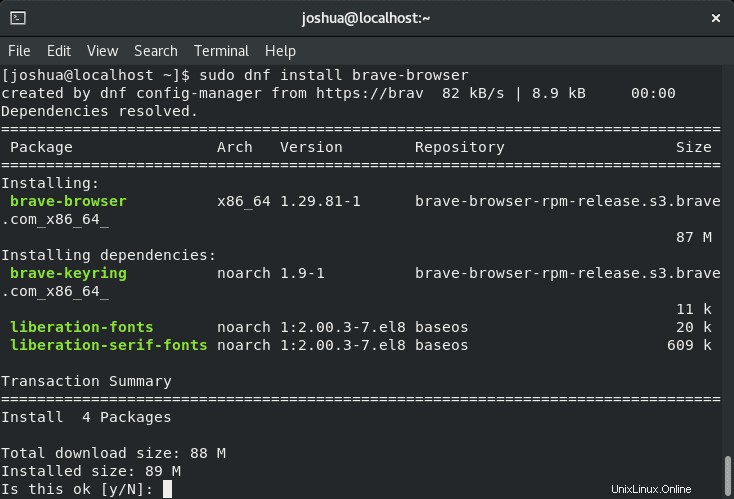
「Y」と入力します 次に、「ENTERキー」を押します。 インストールを続行します。
次に、インストールされているビルドとバージョンを確認します。これは、Braveが正常にインストールされたことも示しています。
brave-browser --version出力例:
Brave Browser 94.1.30.87 オプション。 BraveBrowserBetaまたはNightlyをインストールする
または、リポジトリをダウンロードしている場合は、BraveBetaまたはNightlyビルドをインストールできます。これらの2つのバージョンは、特にメインデスクトップまたは本番サーバーでは、毎日推奨されません。ただし、エッジで生活したい人のために、代替バージョンをインストールすることができます。
BraveBrowserをインストールするにはベータ版 :
sudo dnf install brave-browser-beta -yBraveBrowserをインストールするにはNightlyBuild(Dev) :
sudo dnf install brave-browser-nightly -yこれらは安定バージョンを置き換えるものではなく、個別にインストールされることに注意してください。
次に、ベータ版または不安定版のインストールを確認し、次のコマンドを使用します。
ブレイブブラウザベータ版を確認するには:
brave-browser-beta --version出力例:
Brave Browser 94.1.31.74 betaブレイブブラウザを毎晩確認するには:
brave-browser-nightly --version出力例:
Brave Browser 95.1.32.56 nightlyBraveのインストールがAlmaLinuxのリポジトリリストにリポジトリを追加することに成功したことを確認するため。次のdnfrepolistコマンドを実行してください それらが追加され、アクティブであることを確認します。
sudo dnf repolist出力例:

上記のように、dnfrepolistコマンドからの出力 、3つのリポジトリすべてが正常に追加されました。 ベータ版と夜間はオプションです ほとんどのユーザーはこれらのバージョンを必要としません。
ブレイブブラウザを起動する方法
インストールが完了すると、いくつかの異なる方法で勇敢に実行できます。まず、ターミナルにいるときに、次のコマンドを使用します。
brave-browserまたは、brave-browserコマンドを実行します ターミナルを解放するためにバックグラウンドで:
brave-browser &ただし、これは実用的ではないため、デスクトップで次のパスを使用してパスを開きます。アクティビティ>アプリケーションの表示>BraveWebブラウザ 。見つからない場合は、多数のアプリケーションがインストールされている場合は、[アプリケーションの表示]メニューの検索機能を使用してください。
例:
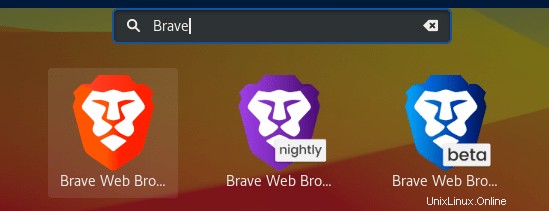
初めて ブレイブを開くと、次のポップアップが表示されます:
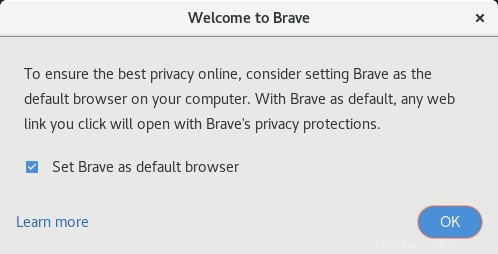
チェックを外すかそのままにして、 OKをクリックします ボタンをクリックして続行します。
これで、最終的に次のようにBraveInternetBrowserが表示されます。
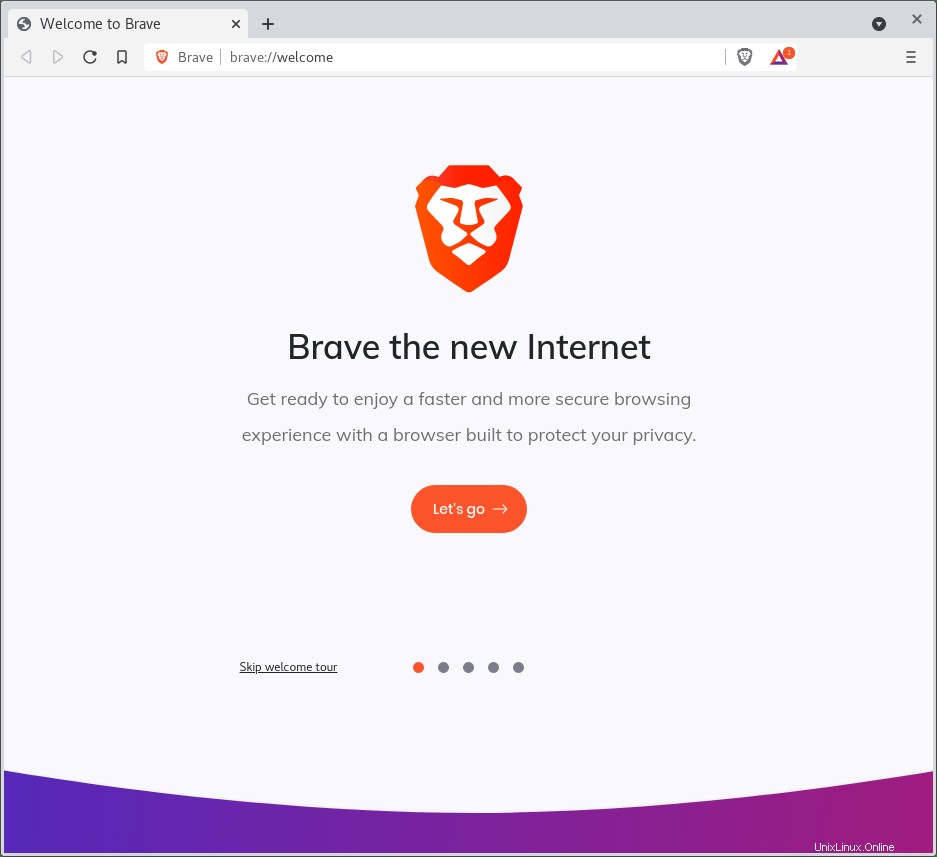
ブレイブブラウザを更新する方法
ブレイブを更新するには、システム全体で更新を確認するのと同じように、ターミナルでDNF更新コマンドを実行します。
sudo dnf update利用可能な場合は、アップグレードオプションを使用します:
sudo dnf upgradeブレイブブラウザを単独でアップグレードするには、パッケージ名を指定してupgradeコマンドを実行します。
sudo dnf upgrade brave-browser「-beta」を追加 または「-nightly」 他のバージョンのブラウザをインストールした場合は、最後に。
ブレイブブラウザを削除(アンインストール)する方法
ブレイブを削除するには、次のターミナルコマンドを実行します。
sudo dnf remove brave-browser*出力例:
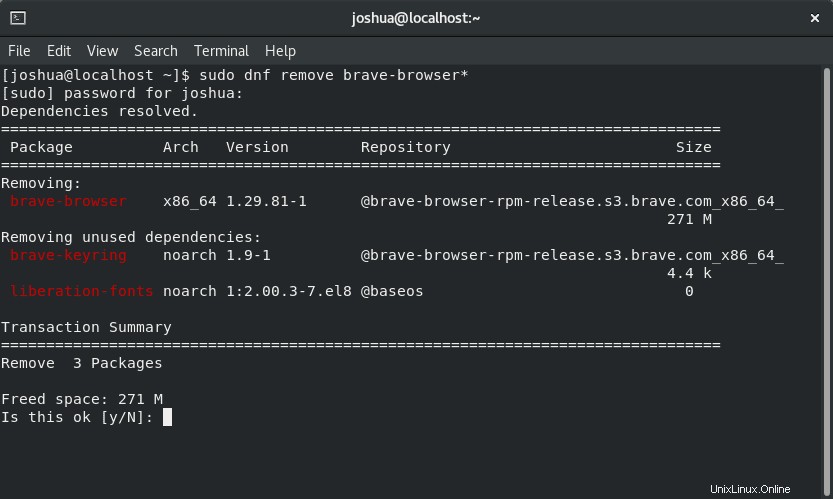
「Y」と入力します 次に、「ENTERキー」を押します。 アンインストールを続行します。
未使用の依存関係も削除されることに注意してください。
ベータ版または不安定なビルドがインストールされている場合。
Brave Browser Betaを削除するには:
sudo dnf autoremove brave-browser-betaBrave Browser Nightly Buildを削除するには:
sudo dnf autoremove brave-browser-nightly